Cách chạy quảng cáo Facebook: Hướng dẫn từng bước để quảng cáo trên Facebook
Khi thiết lập quảng cáo Facebook trả phí, có rất nhiều hộp cần kiểm tra.
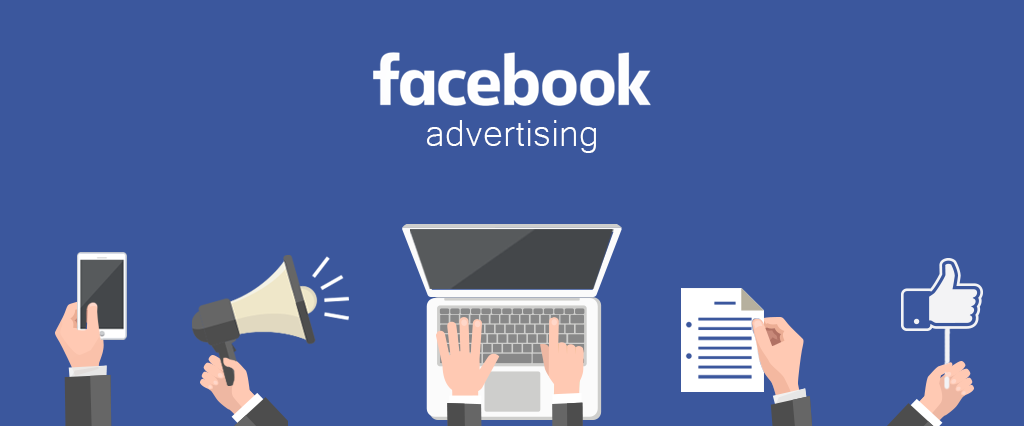
Bạn đang nhắm đúng người? Là kích thước hình ảnh của bạn để quy mô? Bạn đang chạy đúng loại quảng cáo? Nếu chúng ta trung thực, nó có thể gây ra một chút bối rối.
Với hơn 2,3 tỷ người sử dụng Facebook mỗi tháng và gần 1,6 tỷ người dùng mỗi ngày, Facebook mang đến một cơ hội duy nhất cho các nhà tiếp thị để tăng cường nỗ lực hữu cơ của họ. Vấn đề là, với cả sự đầu tư về thời gian và tiền bạc, không có nhiều chỗ để giám sát.
Để giúp đỡ, chúng tôi đã tập hợp một danh sách kiểm tra để giúp bạn giữ tất cả các chi tiết chiến dịch của bạn. Hoặc xem video ngắn này về cách tăng hiệu quả của quảng cáo và ngân sách của bạn. Những điều này sẽ giúp đảm bảo rằng bạn đang tiếp cận đúng đối tượng với đúng quảng cáo vào đúng thời điểm.
Cách chạy quảng cáo Facebook
Facebook cung cấp nhiều tùy chọn và vị trí quảng cáo phải trả tiền, nhưng tất cả quảng cáo có thể được chia thành ba yếu tố:
- Chiến dịch. Chiến dịch chứa tất cả tài sản của bạn.
- Bộ quảng cáo. Nếu bạn đang nhắm mục tiêu các đối tượng riêng biệt với các đặc điểm khác nhau, bạn sẽ cần một bộ quảng cáo riêng cho từng đối tượng.
- Quảng cáo. Quảng cáo thực tế của bạn nằm trong bộ quảng cáo của bạn. Mỗi bộ quảng cáo có thể chứa nhiều loại quảng cáo khác nhau về màu sắc, bản sao, hình ảnh, v.v.
Với thuật ngữ đó, chúng ta hãy đi sâu vào việc tạo ra một quảng cáo.
Bắt đầu c quảng cáo thông qua Trình quản lý quảng cáo của Facebook.
Bạn có thể tạo quảng cáo trả tiền trên Facebook bằng Trình quản lý quảng cáo của Facebook .
Khi bạn đăng nhập vào trang này, bạn sẽ thấy bảng điều khiển hiệu suất nơi tất cả các chiến dịch, bộ quảng cáo và quảng cáo của bạn sẽ được liệt kê bao gồm các kết quả mà họ đã hướng đến cho trang Facebook của bạn. Trừ khi bạn đã tạo quảng cáo cho trang Facebook của mình, bảng điều khiển này sẽ trống.
Để tạo chiến dịch, bộ quảng cáo hoặc quảng cáo mới thông qua Trình quản lý quảng cáo Facebook, hãy chuyển sang loại quảng cáo bạn muốn tạo và nhấp vào nút “Tạo” màu xanh lục ở bên trái của các loại quảng cáo này, như được hiển thị bên dưới. Bạn có thể thấy từ ảnh chụp màn hình này mà chúng tôi hiện đang thiết lập để tạo một chiến dịch mới .
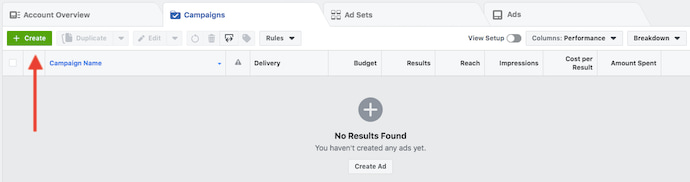
Chọn một mục tiêu.
Trình quản lý quảng cáo của Facebook, giống như nhiều mạng quảng cáo truyền thông xã hội, được thiết kế với mục tiêu chiến dịch của bạn. Trước khi bắt đầu, Trình quản lý quảng cáo sẽ nhắc bạn chọn mục tiêu cho chiến dịch của mình:
Có 11 mục tiêu khác nhau để lựa chọn. Danh sách này bao gồm mọi thứ, từ nhận thức về thương hiệu chung, đến việc cài đặt ứng dụng của bạn, để tăng lưu lượng truy cập đến cửa hàng trực tuyến của bạn.
Bằng cách chọn một trong những mục tiêu này, bạn sẽ cho Facebook ý tưởng tốt hơn về những gì bạn muốn làm để họ có thể cung cấp cho bạn các tùy chọn quảng cáo phù hợp nhất. Như được hiển thị trong ảnh chụp màn hình ở trên, các tùy chọn quảng cáo của Facebook bao gồm:
Nhận thức về thương hiệu
Chạm tới
Lưu lượng truy cập trang web
Hôn ước
Cài đặt ứng dụng
Lượt xem video
Tạo chì
Tin nhắn
Chuyển đổi
Danh mục bán hàng
Lưu lượng truy cập
Giả sử, vì bài đăng trên blog này, bạn đang muốn tăng lưu lượng truy cập đến trang web của mình. Khi bạn chọn tùy chọn này, Facebook sẽ nhắc bạn nhập URL bạn đang muốn quảng cáo. Nếu bạn đang sử dụng phần mềm tự động hóa tiếp thị, hãy đảm bảo tạo một URL theo dõi duy nhất với các tham số UTM để đảm bảo rằng bạn sẽ có thể theo dõi lưu lượng truy cập và chuyển đổi từ quảng cáo này. Đối với khách hàng của HubSpot, điều này có thể được thực hiện bằng Trình tạo URL theo dõi.
Sau khi được chọn, Facebook sẽ hiển thị tùy chọn quảng cáo có ý nghĩa nhất về việc đạt được mục tiêu này.
Chọn đối tượng của bạn.
Bước tiếp theo của bạn là định cấu hình đối tượng mục tiêu của bạn – bạn có thể thực hiện việc này cho từng nhóm quảng cáo thuộc cùng một chiến dịch. Nếu bạn mới bắt đầu với quảng cáo trả tiền trên Facebook, có khả năng bạn sẽ phải thử nghiệm một số tùy chọn nhắm mục tiêu khác nhau cho đến khi bạn tiếp cận đối tượng phù hợp.
Để giúp bạn thu hẹp trọng tâm, tiêu chí nhắm mục tiêu của Facebook được kèm theo thước đo định nghĩa đối tượng. Công cụ này – nằm ở bên phải của các trường nhắm mục tiêu theo đối tượng – sẽ xem xét tất cả các thuộc tính được chọn của bạn để đưa ra số lượng tiếp cận tiềm năng.
Nếu bạn đang dao động giữa việc chọn một đối tượng cụ thể trên một đối tượng rộng, hãy xem xét mục tiêu của bạn. Nếu bạn đang muốn tăng lưu lượng truy cập, có lẽ bạn sẽ muốn tập trung vào loại người bạn biết sẽ quan tâm đến ưu đãi của bạn. Tuy nhiên, nếu bạn đang muốn xây dựng nhận thức về thương hiệu hoặc quảng bá một ưu đãi hấp dẫn rộng rãi, hãy thoải mái tập trung vào đối tượng chung chung hơn.
Nhắm mục tiêu tích hợp của Facebook rất rộng lớn, bao gồm các tùy chọn như:
Vị trí
Tuổi tác
Giới tính
Ngôn ngữ
Mối quan hệ
Giáo dục
Công việc
Tài chính
Trang Chủ
Ái lực dân tộc
Thế hệ
Cha mẹ
Chính trị (chỉ ở Hoa Kỳ)
Sự kiện cuộc sống
Sở thích
Hành vi cư xử
Kết nối
Bạn cũng có tùy chọn để chọn Đối tượng tùy chỉnh – điều này cho phép bạn nhắm mục tiêu những người trên Facebook đang ở trong cơ sở dữ liệu liên hệ của công ty bạn , đã truy cập một trang trên trang web của bạn có pixel theo dõi hoặc sử dụng ứng dụng hoặc trò chơi của bạn. Để tìm hiểu thêm về cách thiết lập Đối tượng tùy chỉnh trên Facebook, hãy xem các hướng dẫn sau . (Và để biết thêm về các chi tiết cụ thể của các tiêu chí này, hãy truy cập tài nguyên nhắm mục tiêu của Facebook này .)
Khi bạn tìm thấy một nhóm phản hồi tốt với quảng cáo của mình, Facebook cho phép bạn lưu lại những đối tượng này để sử dụng lại – vì vậy bạn có thể không cần phải đi sâu vào bước này một khi bạn đã chạy quảng cáo Facebook một thời gian.
Đặt ngân sách của bạn.
Facebook cho phép bạn đặt ngân sách hàng ngày hoặc ngân sách trọn đời. Đây là cách chúng khác nhau:
Ngân sách hàng ngày. Nếu bạn muốn quảng cáo của mình được chạy liên tục trong suốt cả ngày, đây là tùy chọn bạn muốn thực hiện. Sử dụng ngân sách hàng ngày có nghĩa là Facebook sẽ tăng tốc chi tiêu của bạn mỗi ngày. Hãy nhớ rằng ngân sách hàng ngày tối thiểu cho một bộ quảng cáo là $ 1 USD và phải ít nhất gấp 2 lần CPC của bạn .
Ngân sách trọn đời. Nếu bạn đang muốn chạy quảng cáo của mình trong một khoảng thời gian xác định, hãy chọn ngân sách trọn đời. Điều này có nghĩa là Facebook sẽ tăng tốc chi tiêu của bạn trong khoảng thời gian bạn đặt để quảng cáo chạy.
Để xác định thêm ngân sách của bạn, hãy chuyển sang các tùy chọn nâng cao – tùy chọn này được liên kết ở dưới cùng của ảnh chụp màn hình được hiển thị ở trên. Phần này cho phép bạn chỉ định một số điều:
Lịch trình
Chọn xem bạn có muốn chiến dịch của mình chạy ngay lập tức và liên tục hay không hoặc nếu bạn muốn tùy chỉnh ngày bắt đầu và ngày kết thúc. Bạn cũng có thể đặt tham số để quảng cáo của bạn chỉ chạy trong những giờ và ngày cụ thể trong tuần.
Tối ưu hóa & giá cả
Chọn xem bạn có muốn đặt giá thầu cho mục tiêu, nhấp chuột hoặc hiển thị của mình hay không. (Điều này sẽ thay đổi cách quảng cáo của bạn được hiển thị và được trả tiền.) Bằng cách đó, bạn sẽ trả tiền để quảng cáo của mình được hiển thị cho những người trong đối tượng mục tiêu của bạn có nhiều khả năng hoàn thành hành động mong muốn của bạn, nhưng Facebook sẽ kiểm soát những gì bạn giá thầu tối đa là.
Nếu bạn không muốn Facebook đặt giá thầu tối ưu cho bạn, bạn sẽ muốn chọn đặt giá thầu thủ công. Tùy chọn này thưởng cho bạn toàn quyền kiểm soát số tiền bạn sẵn sàng trả cho mỗi hành động đã hoàn thành. Tuy nhiên, Facebook sẽ cung cấp giá thầu được đề xuất dựa trên hành vi của các nhà quảng cáo khác để mang đến cho bạn cảm giác về những gì bạn nên chụp.
Chuyển
Loại giao hàng thuộc hai loại: tiêu chuẩn và tăng tốc. Phân phối tiêu chuẩn sẽ hiển thị quảng cáo của bạn trong suốt cả ngày, trong khi phân phối được tăng tốc giúp bạn nhanh chóng tiếp cận đối tượng cho quảng cáo nhạy cảm với thời gian (Lưu ý: tùy chọn này yêu cầu đặt giá thầu thủ công).
Tạo quảng cáo của bạn.
Bạn muốn quảng cáo của bạn trông như thế nào? Tất cả phụ thuộc vào mục tiêu ban đầu của bạn.
Nếu bạn đang tìm cách tăng số lần nhấp vào trang web của mình, Trình quản lý quảng cáo của Facebook sẽ đề xuất các tùy chọn quảng cáo Nhấp vào trang web . Có ý nghĩa, phải không?
Tùy chọn quảng cáo này được chia thành hai định dạng: Liên kết và Băng chuyền. Về cơ bản, điều này có nghĩa là bạn có thể hiển thị một quảng cáo hình ảnh (Liên kết) hoặc quảng cáo nhiều hình ảnh (Carousel) với ba đến năm hình ảnh cuộn mà không phải trả thêm phí.
Một quảng cáo Liên kết sẽ được hiển thị như thế này:
Một quảng cáo Carousel sẽ được hiển thị như thế này:
Khi bạn quyết định giữa hai người, bạn sẽ cần tải lên tài sản sáng tạo của mình. Điều quan trọng cần lưu ý là đối với từng loại quảng cáo, Facebook yêu cầu người dùng tuân thủ các tiêu chí thiết kế nhất định.
Đối với quảng cáo hình ảnh đơn lẻ, Facebook yêu cầu người dùng tuân thủ các đề xuất thiết kế sau :
Văn bản: 125 ký tự
Tiêu đề quảng cáo: 25 ký tự
Tỷ lệ hình ảnh: 1,91: 1
Độ phân giải hình ảnh (bao gồm CTA): 1080 x 1080 pixel
Đối với quảng cáo nhiều hình ảnh – còn được gọi là Quảng cáo quay vòng – Facebook cung cấp các đề xuất thiết kế sau :
Kích thước hình ảnh được đề xuất: 1080 x 1080 pixel
Tỷ lệ hình ảnh: 1: 1
Văn bản: 125 ký tự
Tiêu đề: 40 ký tự
Mô tả liên kết: 20 ký tự
Hình ảnh của bạn có thể không bao gồm hơn 20% văn bản. Xem bao nhiêu văn bản trên hình ảnh của bạn.
Hãy nhớ rằng đây là các tùy chọn quảng cáo cho mục tiêu “Lưu lượng truy cập”.
Nếu bạn đã chọn “tăng bài đăng của mình”, bạn sẽ được cung cấp các tùy chọn quảng cáo khác nhau như Tham gia bài đăng trên trang: Quảng cáo ảnh . Quảng cáo này có một bộ khuyến nghị thiết kế độc đáo. Để khám phá tất cả các tùy chọn quảng cáo và chi tiết thiết kế của chúng, hãy tham khảo tài nguyên này .
Khi bạn chọn loại quảng cáo, Trình quản lý quảng cáo sẽ nhắc bạn xác định cách bạn muốn hiển thị quảng cáo của mình. Các tùy chọn họ cung cấp như sau: Nguồn cấp tin trên máy tính để bàn, Nguồn cấp tin tức trên thiết bị di động và Cột bên phải của máy tính để bàn.
Đây là cách mỗi quảng cáo sẽ xuất hiện:
Tin tức máy tính để bàn
Nguồn cấp tin tức di động
Cột bên phải
Hãy lưu ý nếu quảng cáo của bạn không được liên kết với trang Facebook, bạn sẽ chỉ có thể chạy quảng cáo Cột phải trên màn hình. Để tận dụng cả ba vị trí hiển thị, bạn có thể tìm hiểu cách tạo Trang Facebook tại đây.
Báo cáo về hiệu suất quảng cáo của bạn.
Khi quảng cáo của bạn đang chạy, bạn sẽ muốn theo dõi cách họ đang làm. Để xem kết quả của họ, bạn sẽ muốn tìm kiếm ở hai nơi: Trình quản lý quảng cáo Facebook và phần mềm tiếp thị của bạn.
Trình quản lý quảng cáo của Facebook
Trình quản lý quảng cáo của Facebook là một bảng điều khiển tinh vi cung cấp cho người dùng cái nhìn tổng quan về tất cả các chiến dịch của họ.
Trả trước, bảng điều khiển làm nổi bật một ước tính về số tiền bạn chi tiêu mỗi ngày. Bảng điều khiển được sắp xếp theo các cột, giúp dễ dàng lọc qua quảng cáo của bạn để bạn có thể tạo chế độ xem tùy chỉnh kết quả của mình. Các số chính như phạm vi tiếp cận, tần suất và chi phí là có sẵn, làm cho báo cáo về hiệu suất không có trí tuệ.
Theo Facebook , đây là một số số liệu chính cần tìm (và định nghĩa của chúng):
Hiệu suất. Có thể được tùy chỉnh thêm để bao gồm các số liệu như kết quả, phạm vi tiếp cận, tần suất và số lần hiển thị
Hôn ước. Có thể được tùy chỉnh thêm để bao gồm các số liệu như lượt thích Trang, mức độ tương tác của Trang và mức độ tương tác của bài đăng
Video. Có thể được tùy chỉnh thêm để bao gồm các số liệu như lượt xem video và avg. % video đã xem
Trang mạng. Có thể được tùy chỉnh thêm để bao gồm các số liệu như hành động của trang web (tất cả), thanh toán, chi tiết thanh toán, mua hàng và thêm vào giỏ hàng
Ứng dụng. Có thể được tùy chỉnh thêm để bao gồm các số liệu như cài đặt ứng dụng, tham gia ứng dụng, chi tiêu tín dụng, hành động ứng dụng di động và chi phí cho mỗi lần tham gia ứng dụng
Sự kiện. Có thể được tùy chỉnh thêm để bao gồm các số liệu như phản hồi sự kiện và chi phí cho mỗi phản hồi sự kiện
Nhấp chuột. Có thể được tùy chỉnh thêm để bao gồm các số liệu như số lần nhấp, số lần nhấp duy nhất, TLB (tỷ lệ nhấp) và CPC (giá mỗi lần nhấp)
Cài đặt. Có thể được tùy chỉnh thêm để bao gồm các số liệu như ngày bắt đầu, ngày kết thúc, tên nhóm quảng cáo, ID quảng cáo, phân phối, giá thầu và mục tiêu
Phần mềm tiếp thị của bạn
Mặc dù chắc chắn có rất nhiều chi tiết để giữ thẳng khi lập kế hoạch quảng cáo Facebook phải trả tiền, nhưng điều quan trọng là bạn không bị mất tầm nhìn của bức tranh lớn. Báo cáo về số lần nhấp và chuyển đổi từ Facebook rất quan trọng, tuy nhiên, nếu bạn đang sử dụng URL với mã UTM cụ thể, bạn có cơ hội đo lường hiệu quả kênh đầy đủ của quảng cáo bằng phần mềm tiếp thị của mình .
URL theo dõi sẽ giúp phần mềm tiếp thị của bạn theo dõi số lượng khách hàng tiềm năng hoặc tốt hơn là số lượng khách hàng bạn đã đạt được từ các nỗ lực quảng cáo của mình. Thông tin này rất hữu ích trong việc xác định ROI của nguồn này và cũng có thể được sử dụng để thông báo chiến lược tiếp thị tổng thể trên Facebook của bạn .
Nếu bạn là khách hàng của HubSpot sử dụng công cụ quảng cáo của chúng tôi , quy trình này đã được bạn quan tâm. Bạn cũng có thể tạo mã theo dõi duy nhất cho chiến dịch Facebook của mình bằng cách điều hướng đến Trình tạo URL theo dõi trên trang chủ Báo cáo. Tất cả những gì bạn cần làm là cắm URL, đính kèm một chiến dịch và chọn nguồn bạn muốn URL được gán cho trong Báo cáo nguồn của bạn. Khi quảng cáo của bạn khởi chạy và bạn bắt đầu nhận được lưu lượng truy cập và chuyển đổi trên trang web của mình, bạn sẽ có thể dễ dàng theo dõi số lượt truy cập, liên hệ và khách hàng bạn đang tạo.
